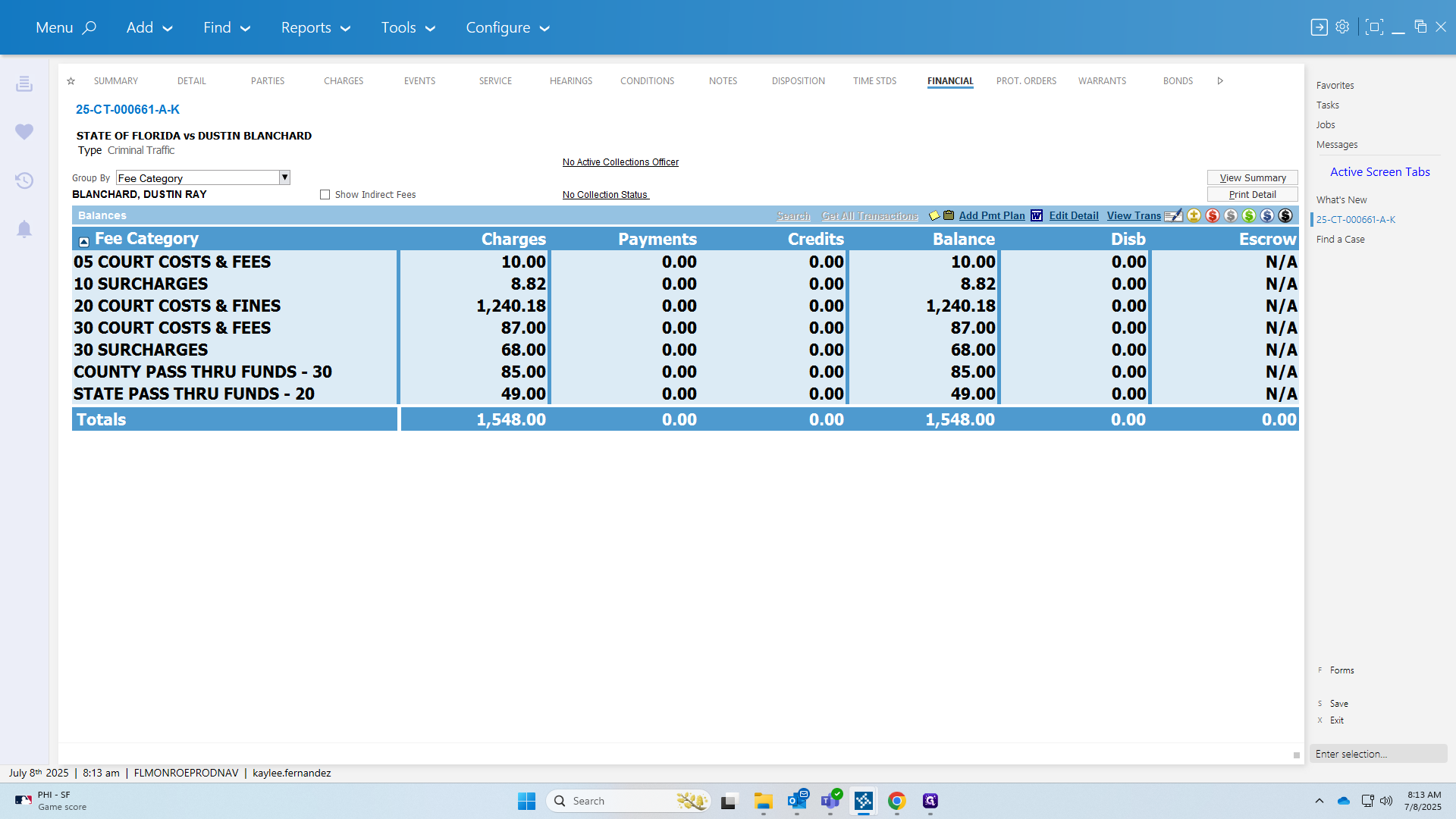BOT Fine/CC Assess
This is a step-by-step guide for Unity Application Shell
By Catherine Frederick
1
Click to bring up the back on track agreement to be able to get the fines and court costs to be able to assess.
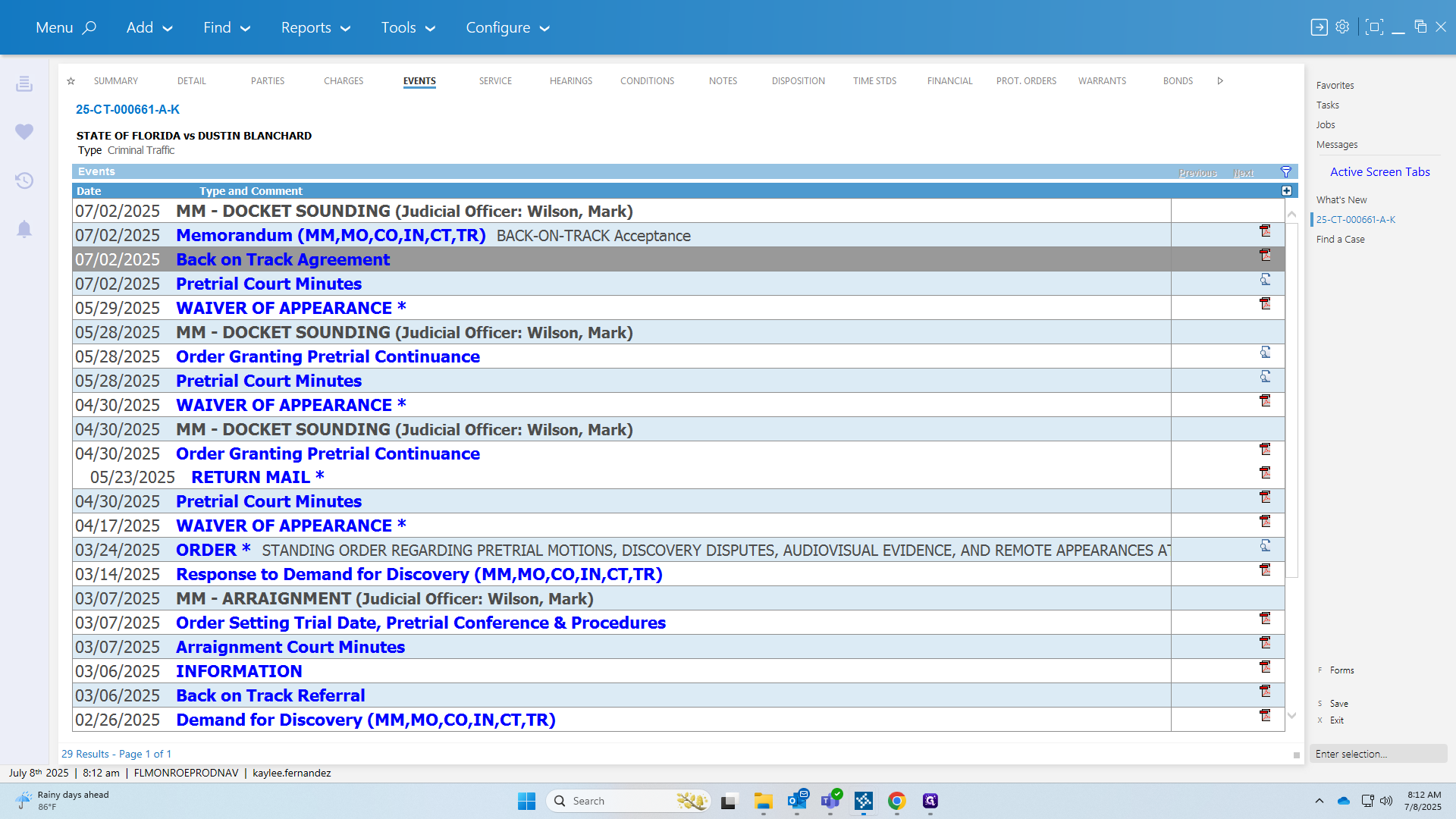
2
Ex: these are the fine/court costs that will need to assess.Click here
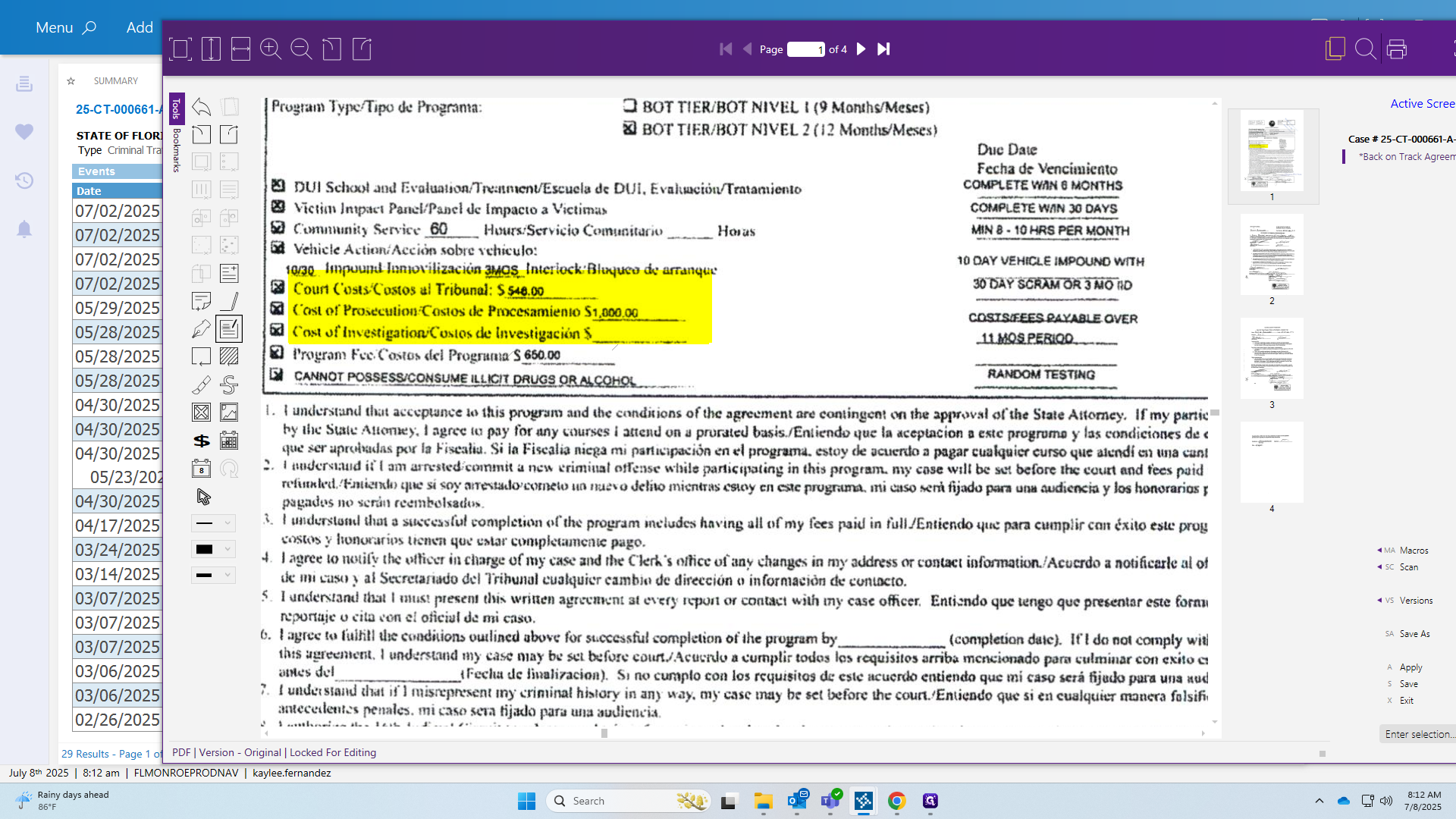
3
Click on "FINANCIAL"
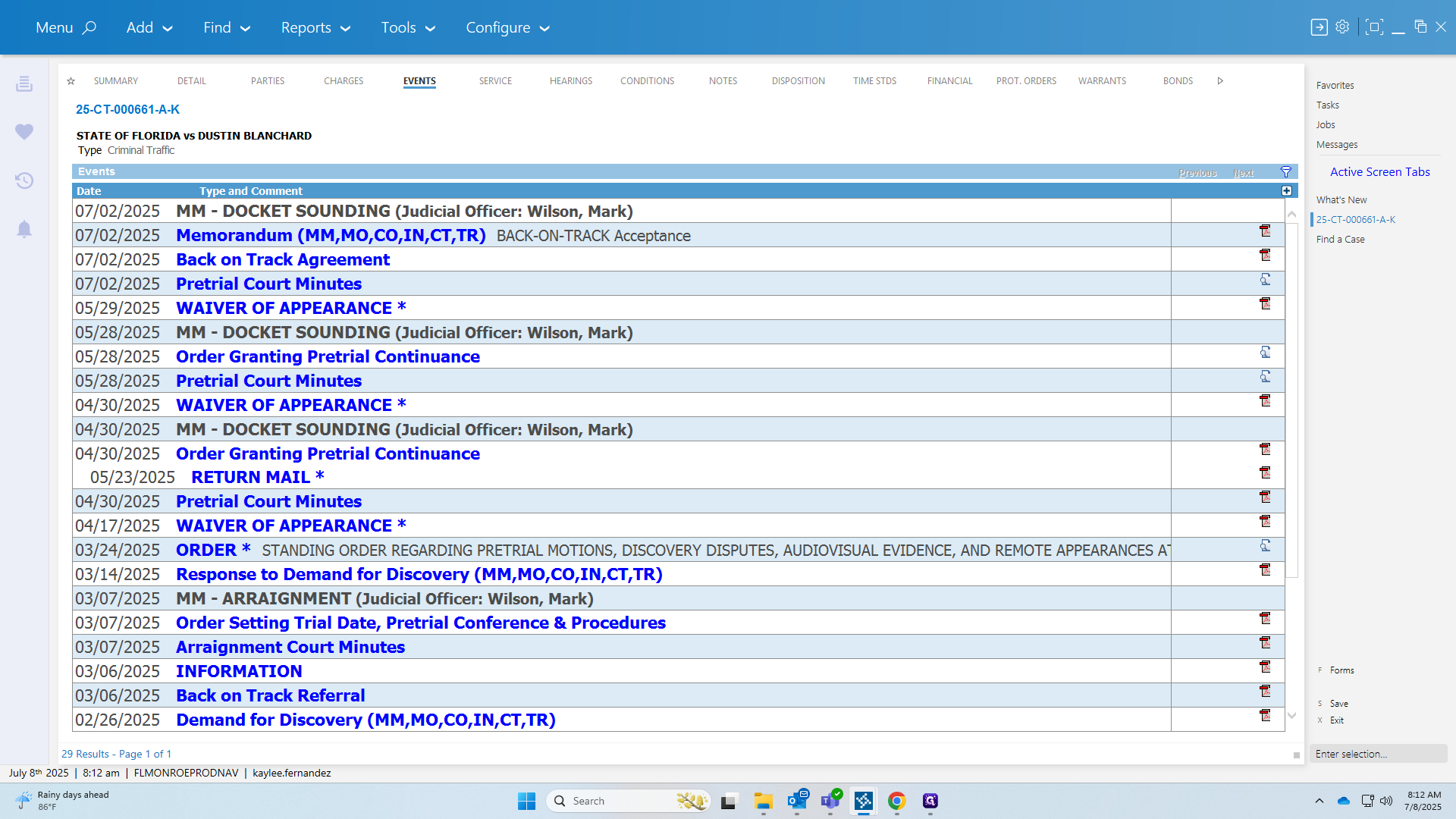
4
Click on "Criminal Fines and Fees"
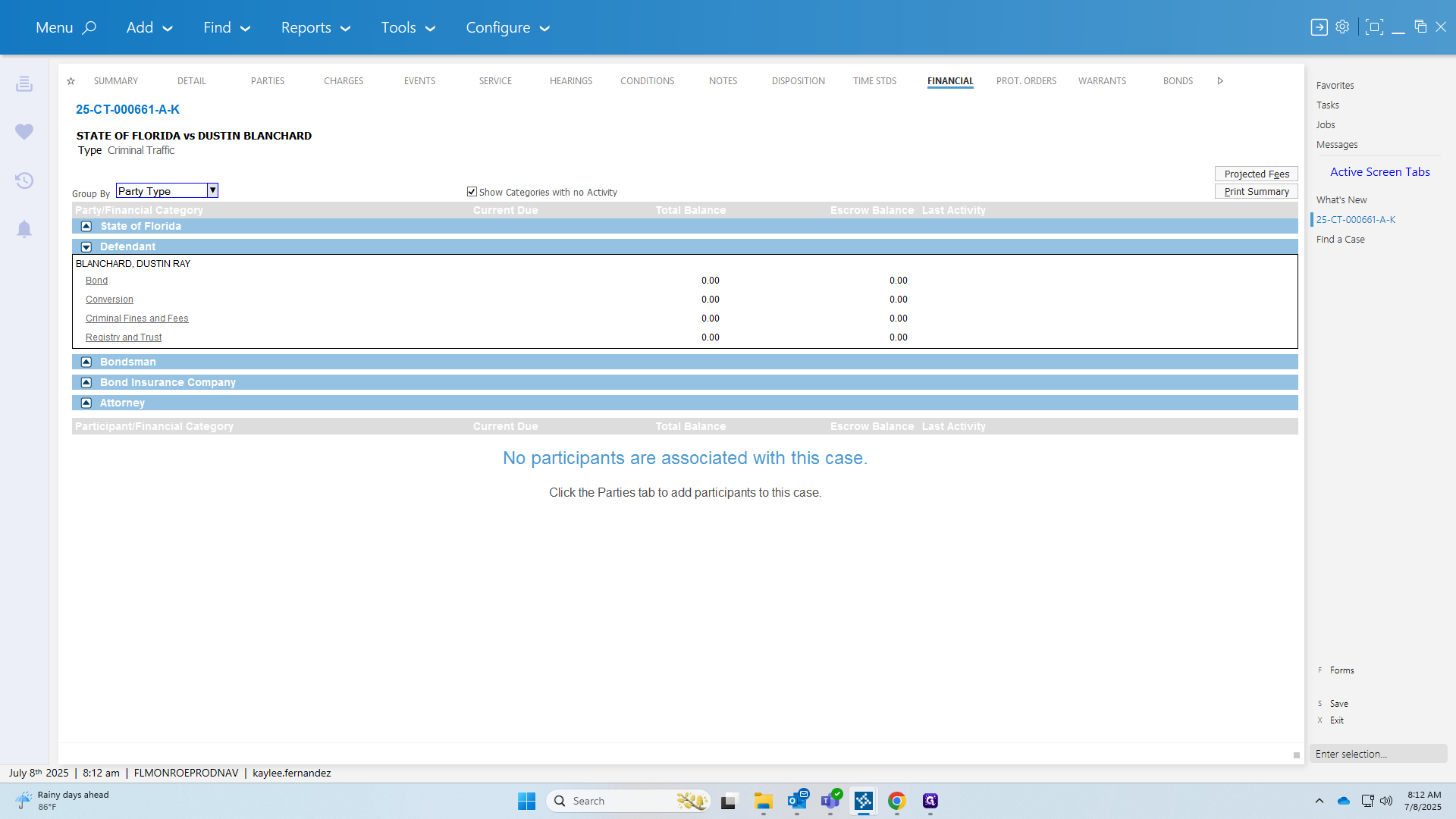
5
Click on "SSSSS"
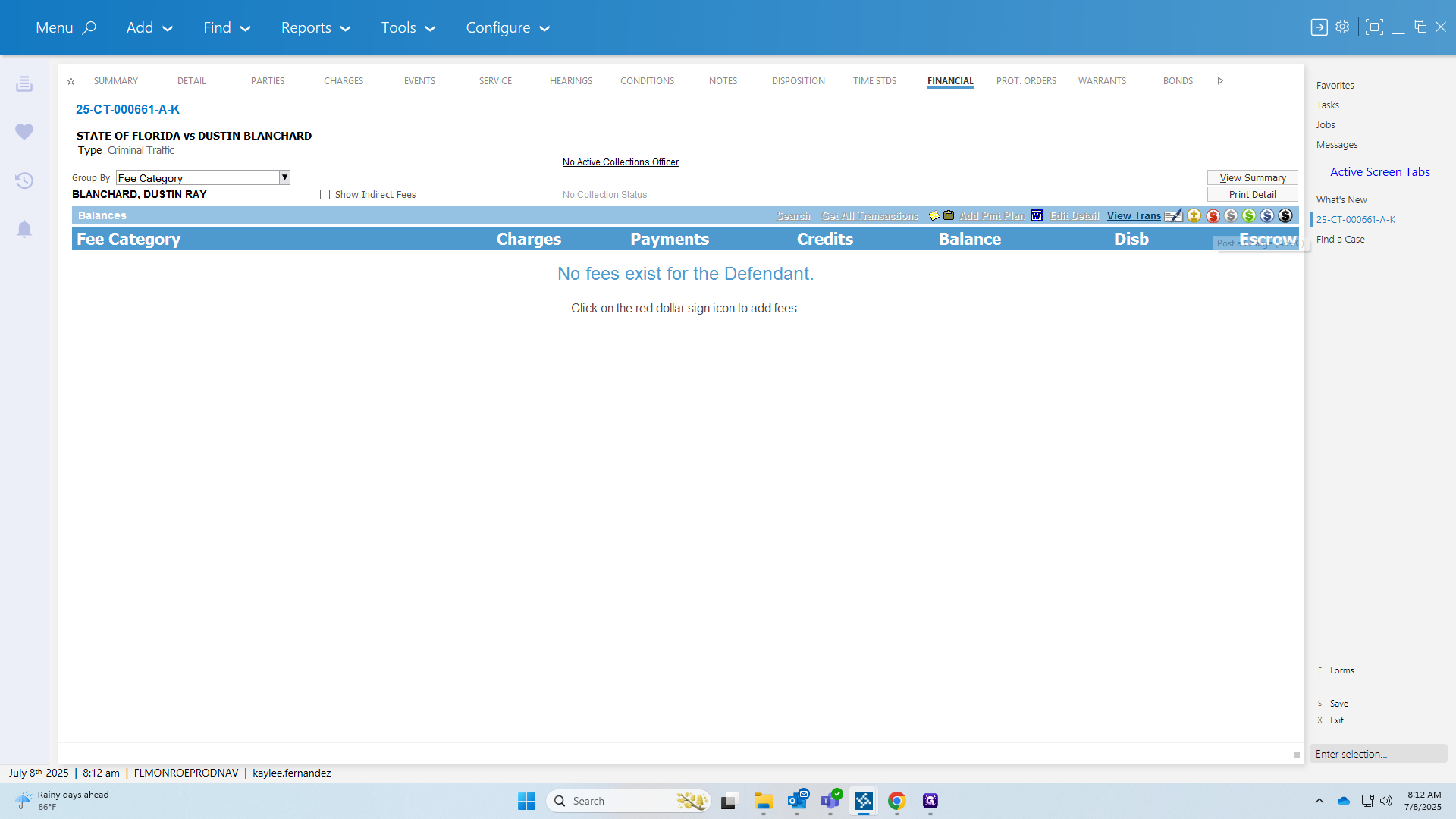
6
Click on "Charge +"
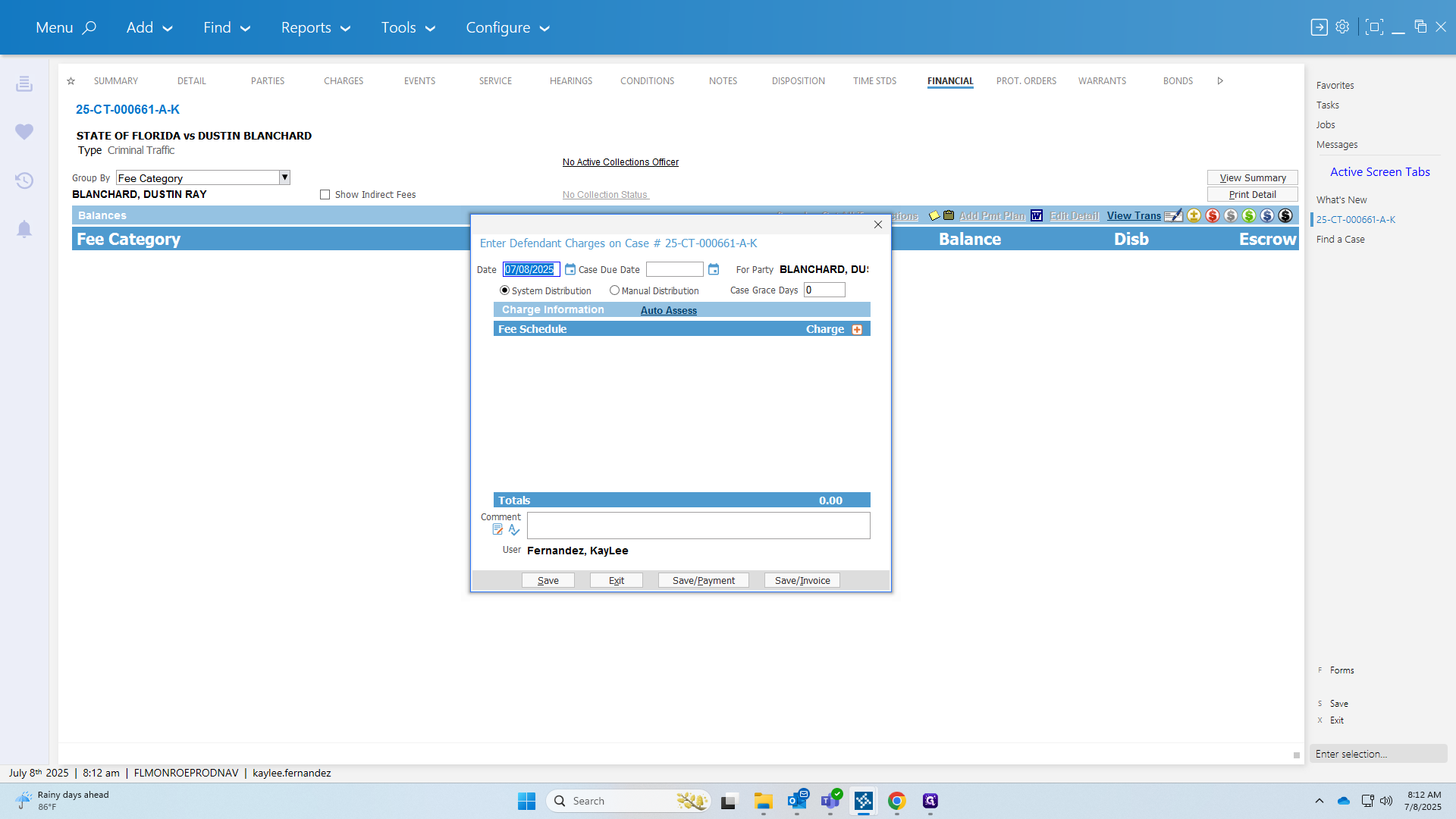
7
Click on "Next >>"
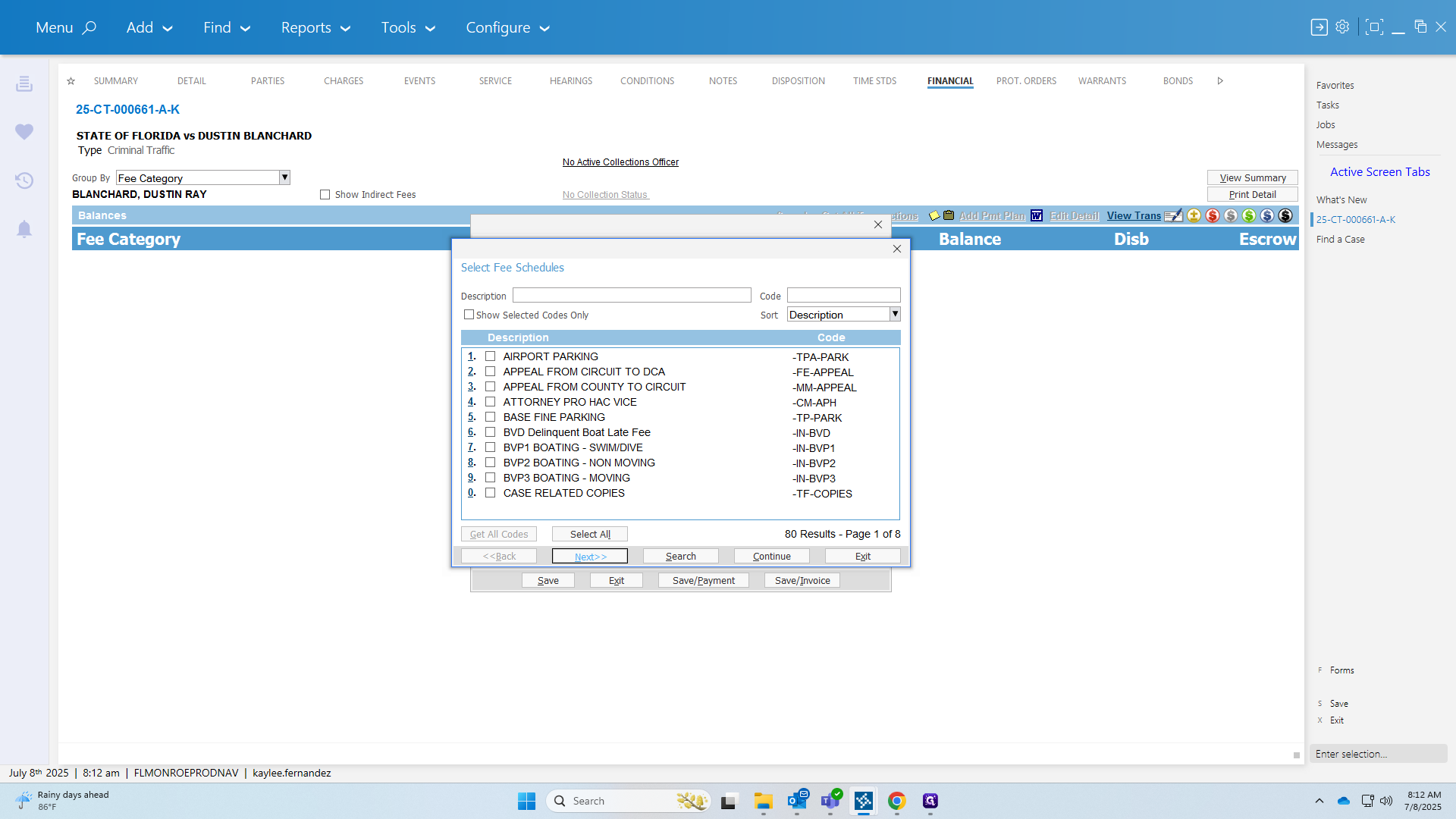
8
Click on "CM OTHER COURT COSTS"
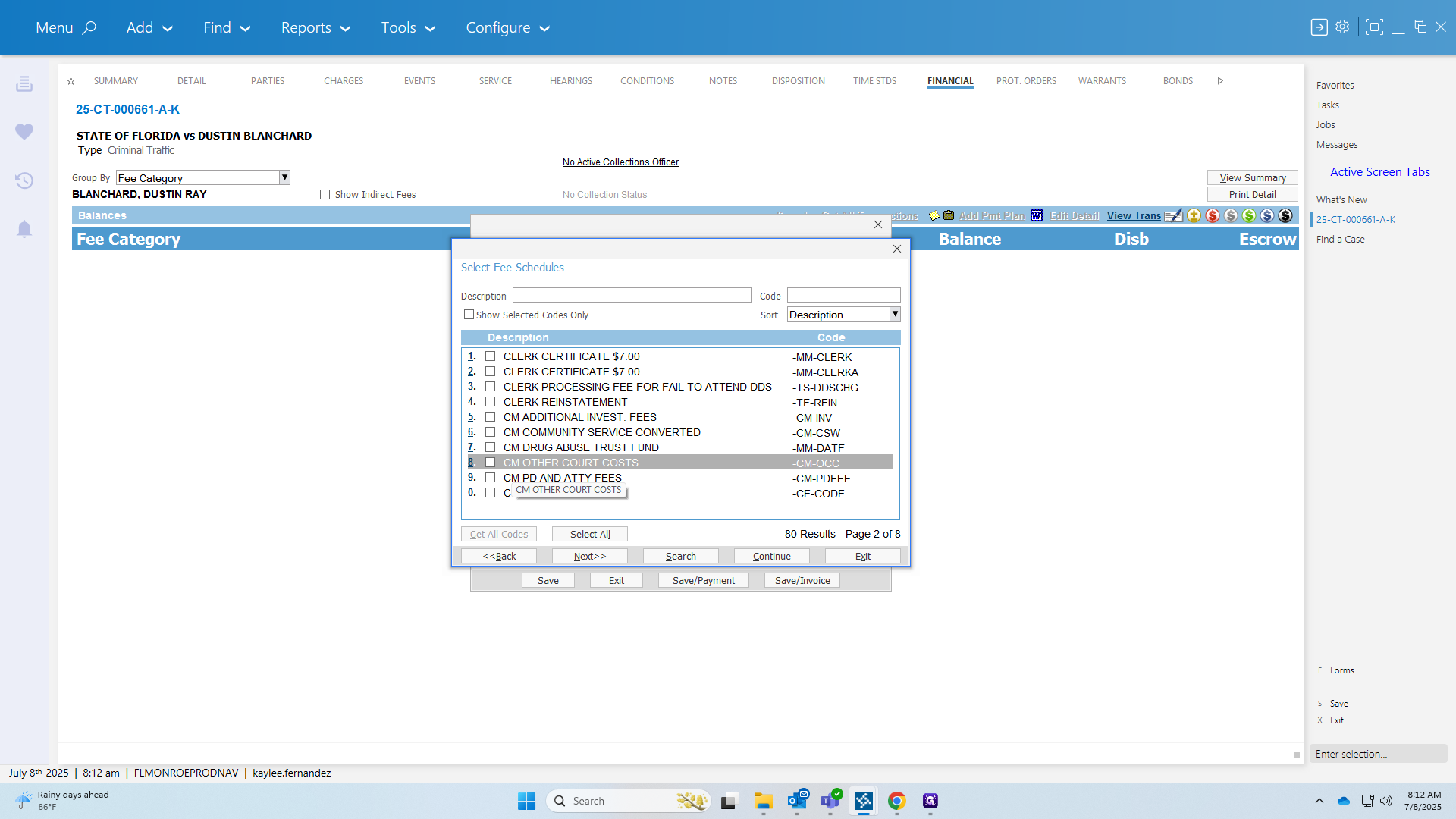
9
Click on "Next >>"
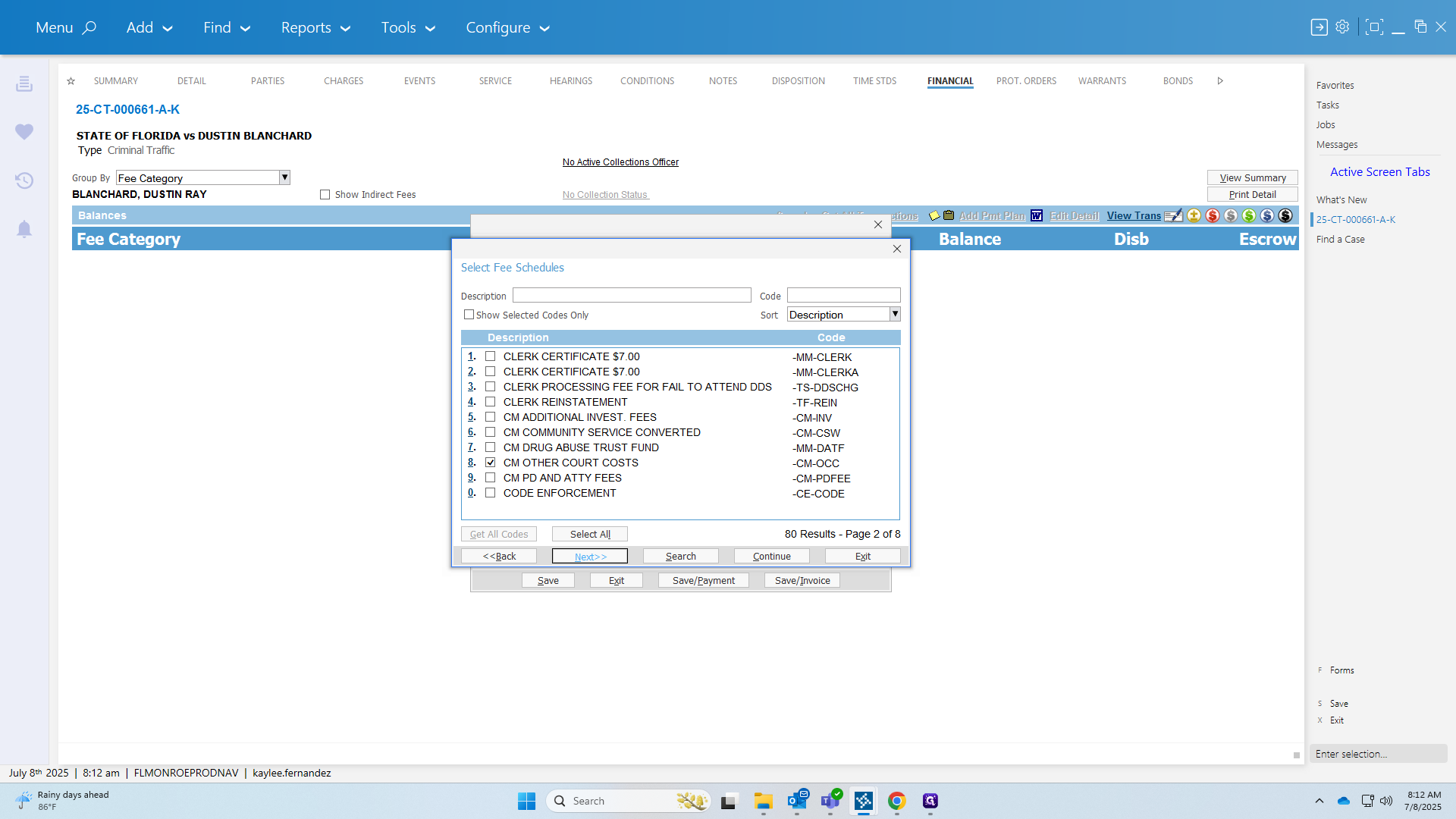
10
Click on "Next >>"
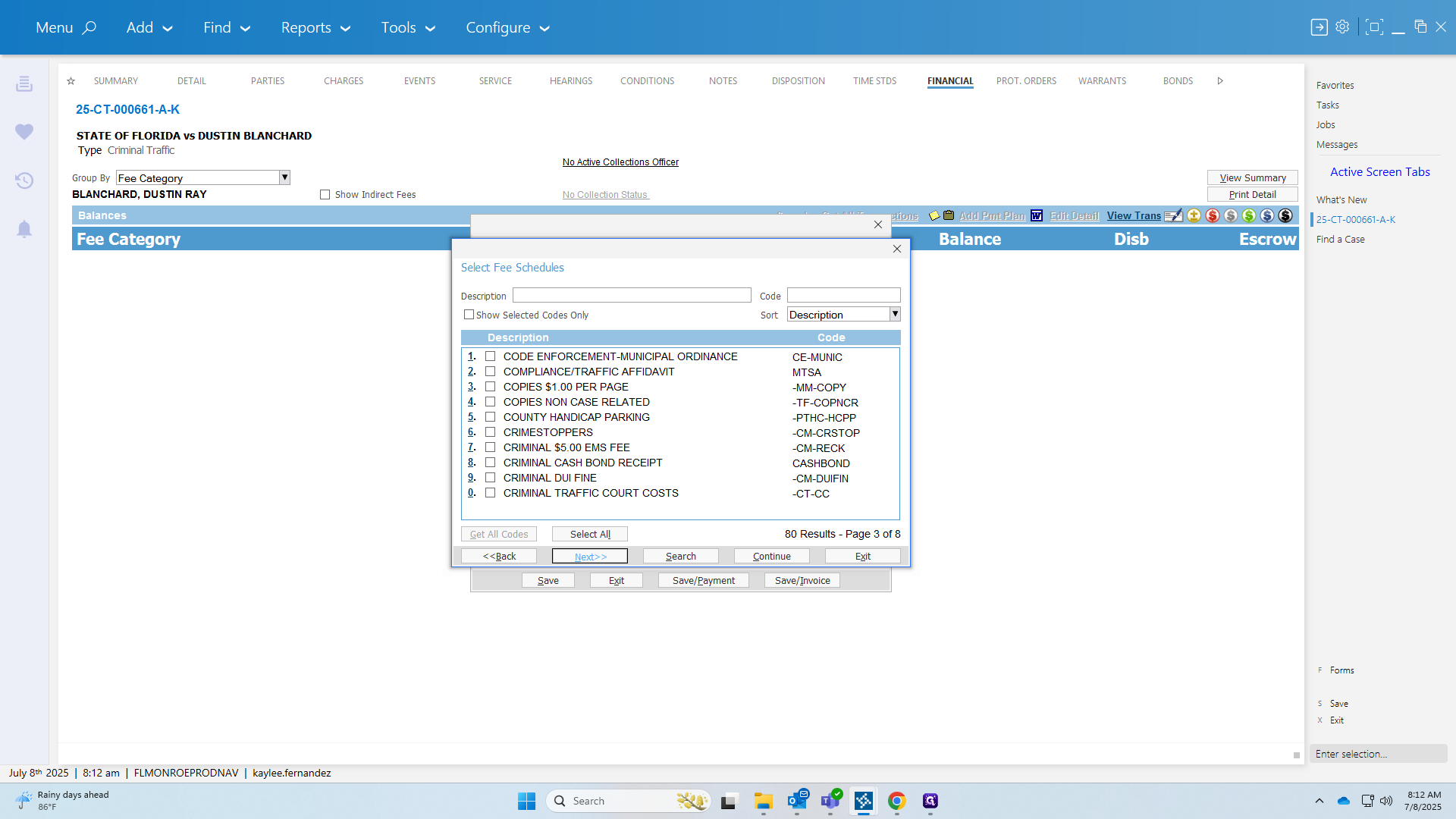
11
Click on " CT DRUG ABUSE TRUST FUND" IF ITS A CT CASE / IF MM CASE USE CM DRUG ABUSE TRUST FUND"
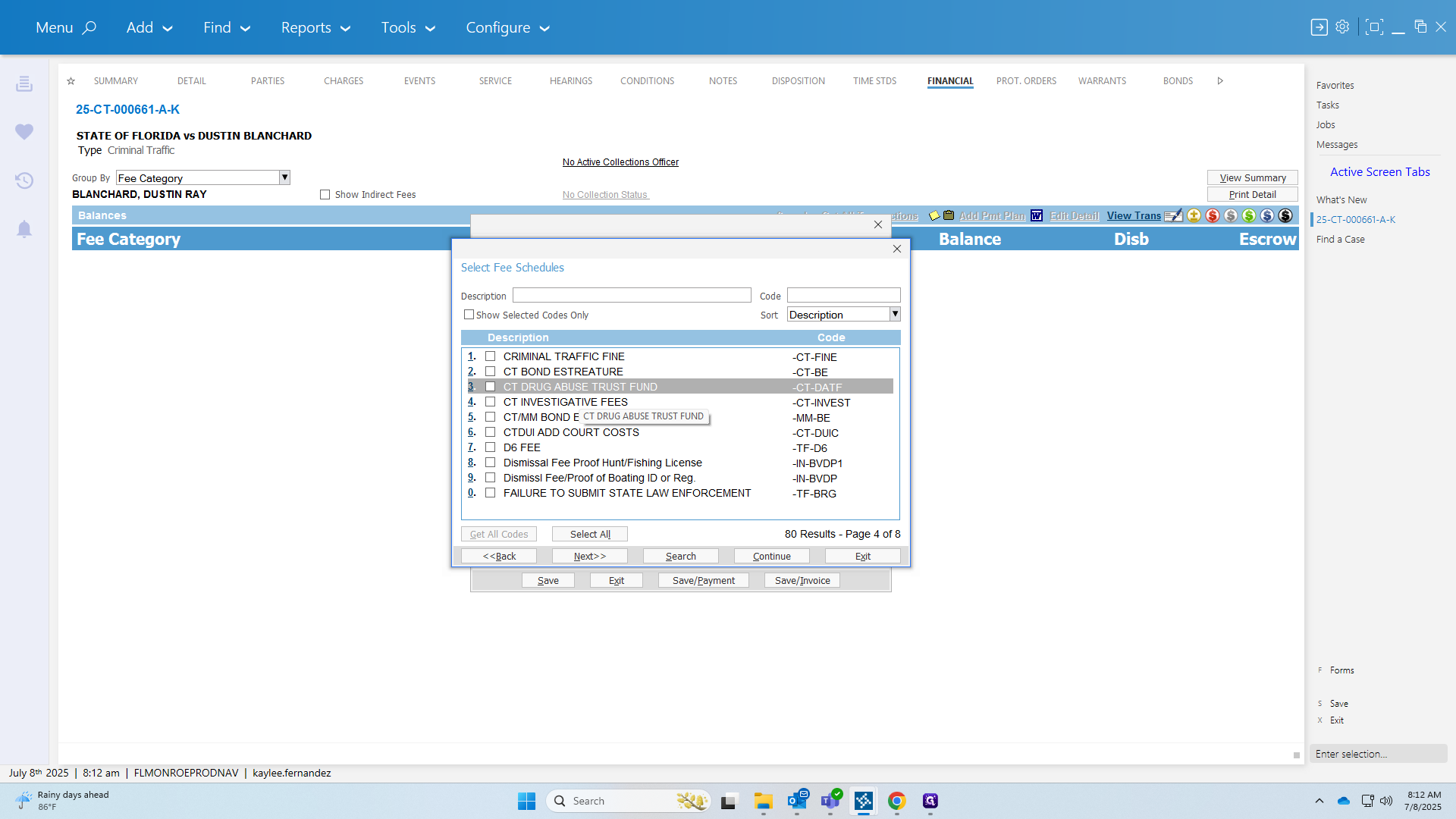
12
Click on "CT INVESTIGATIVE FEES" if MM case USE "MM INVESTIGATIVE FEES"
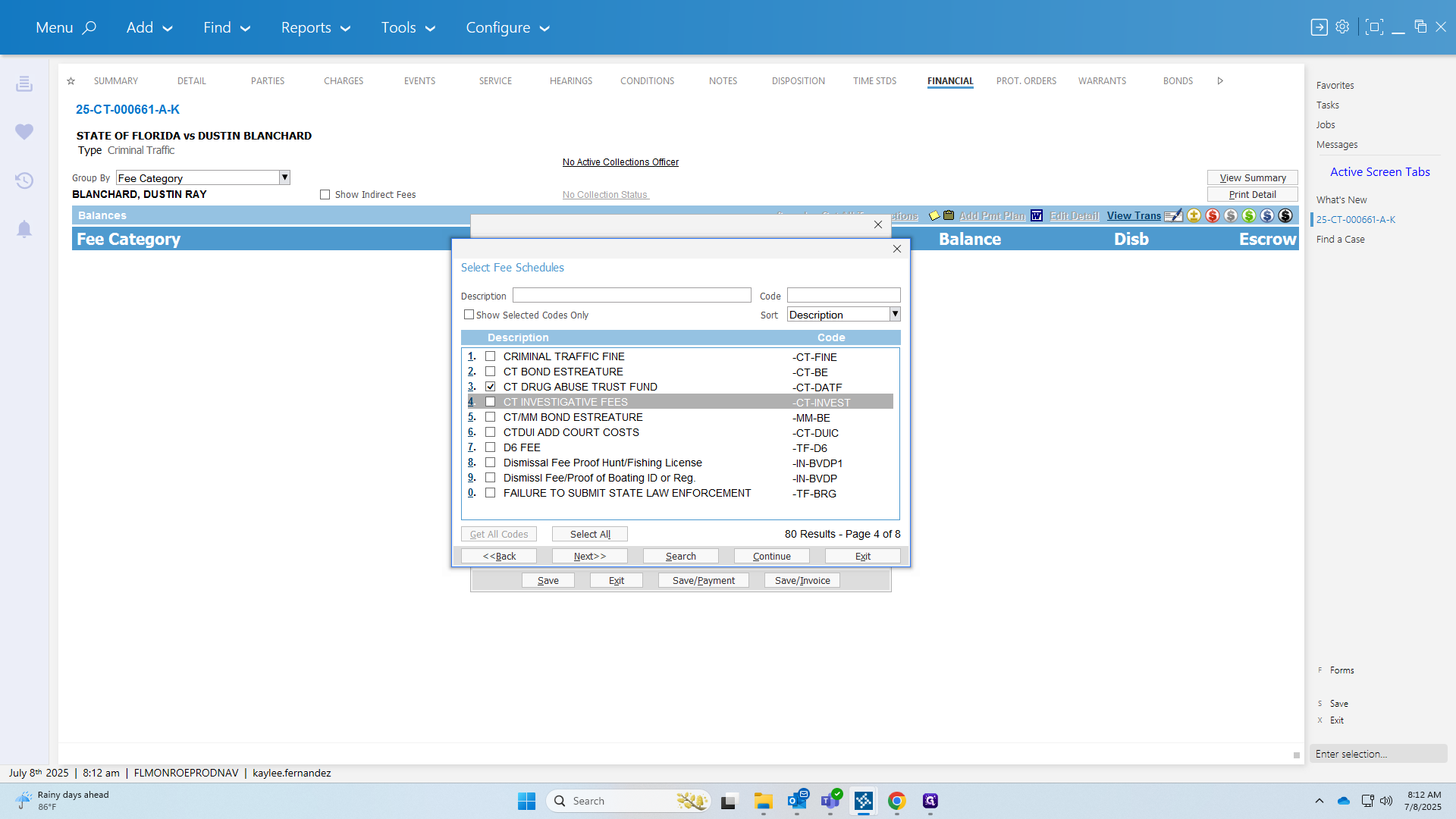
13
Click Next
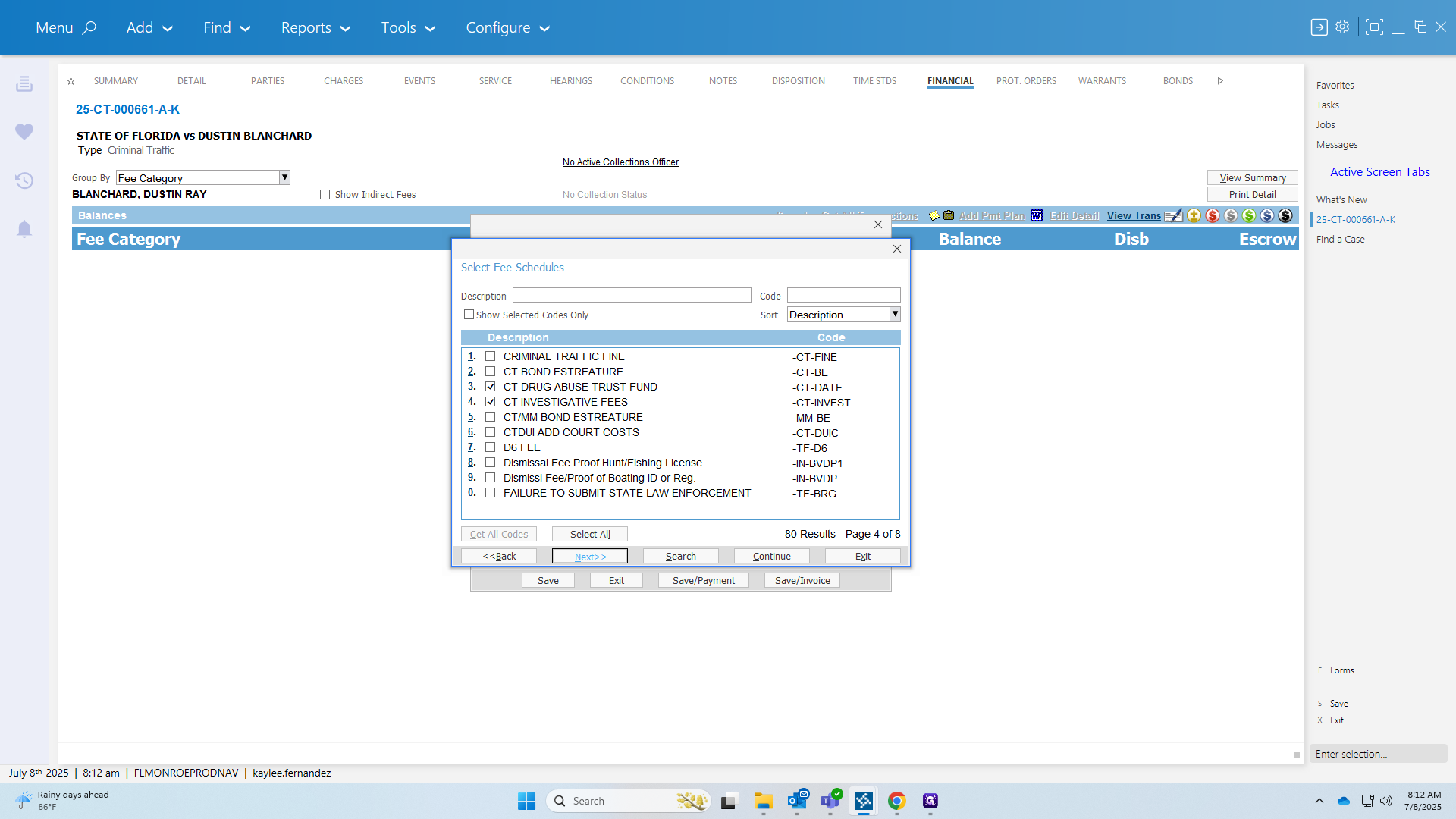
14
Click Next
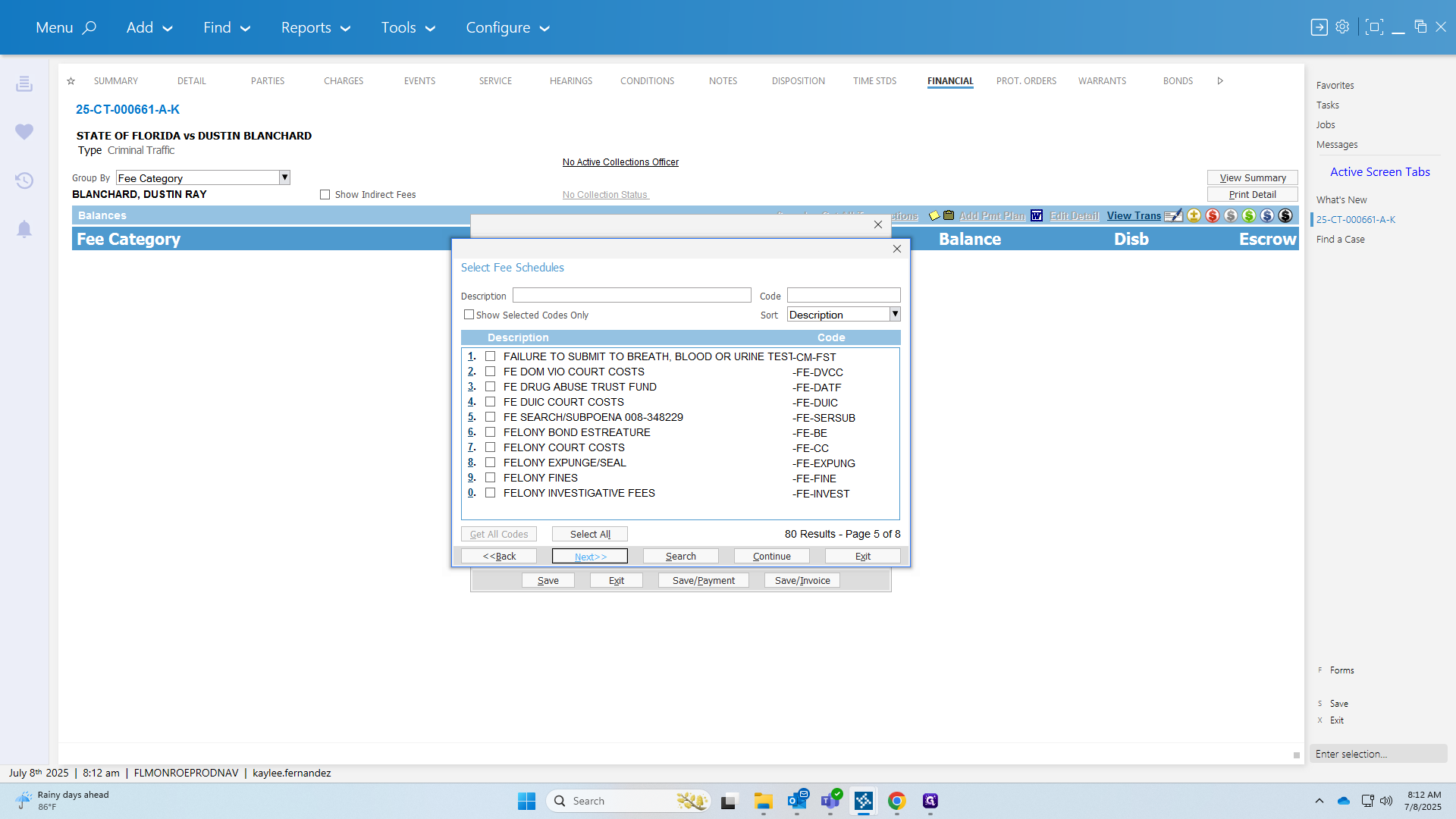
15
Click Next
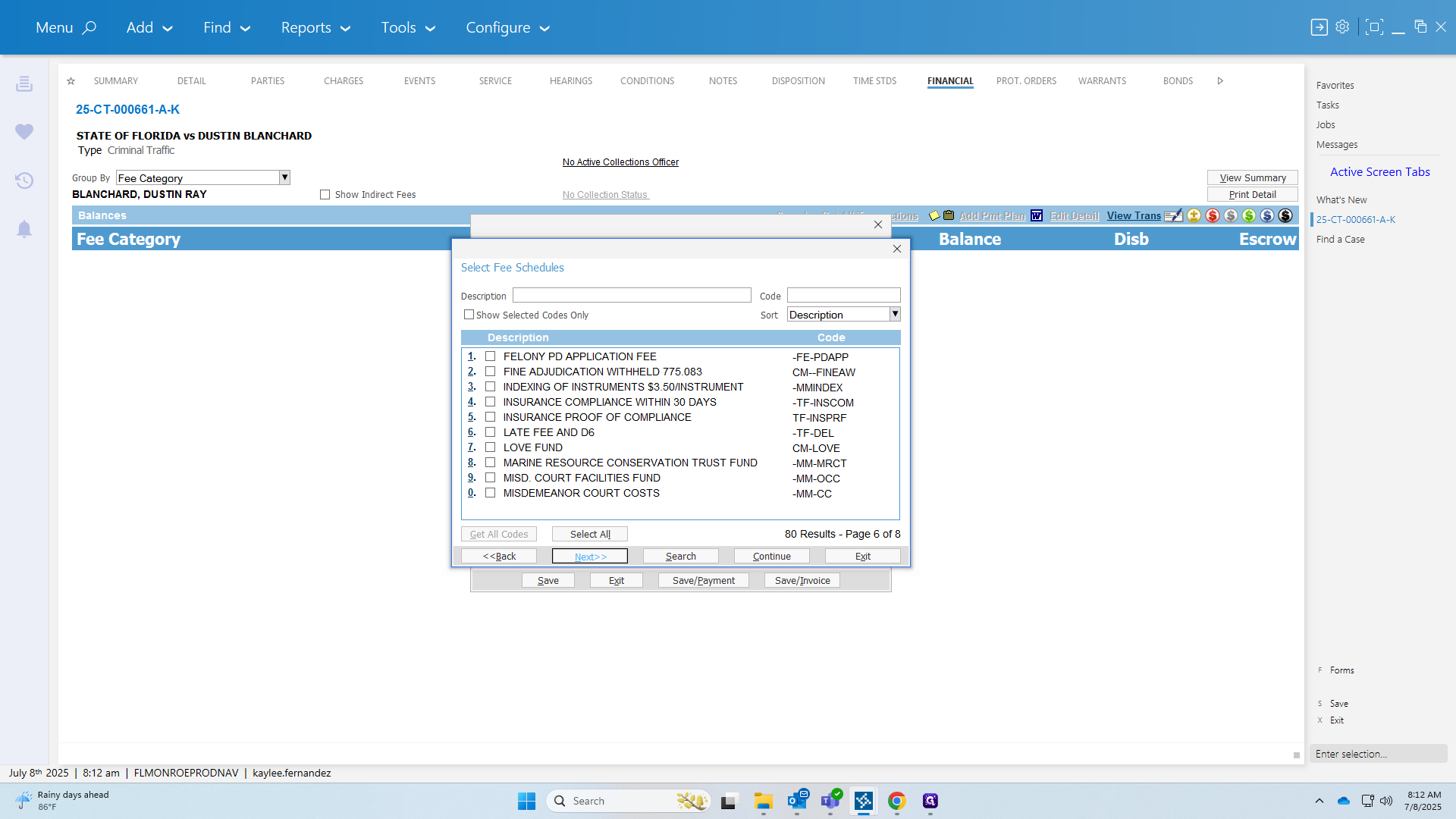
16
Click on "Next >>"
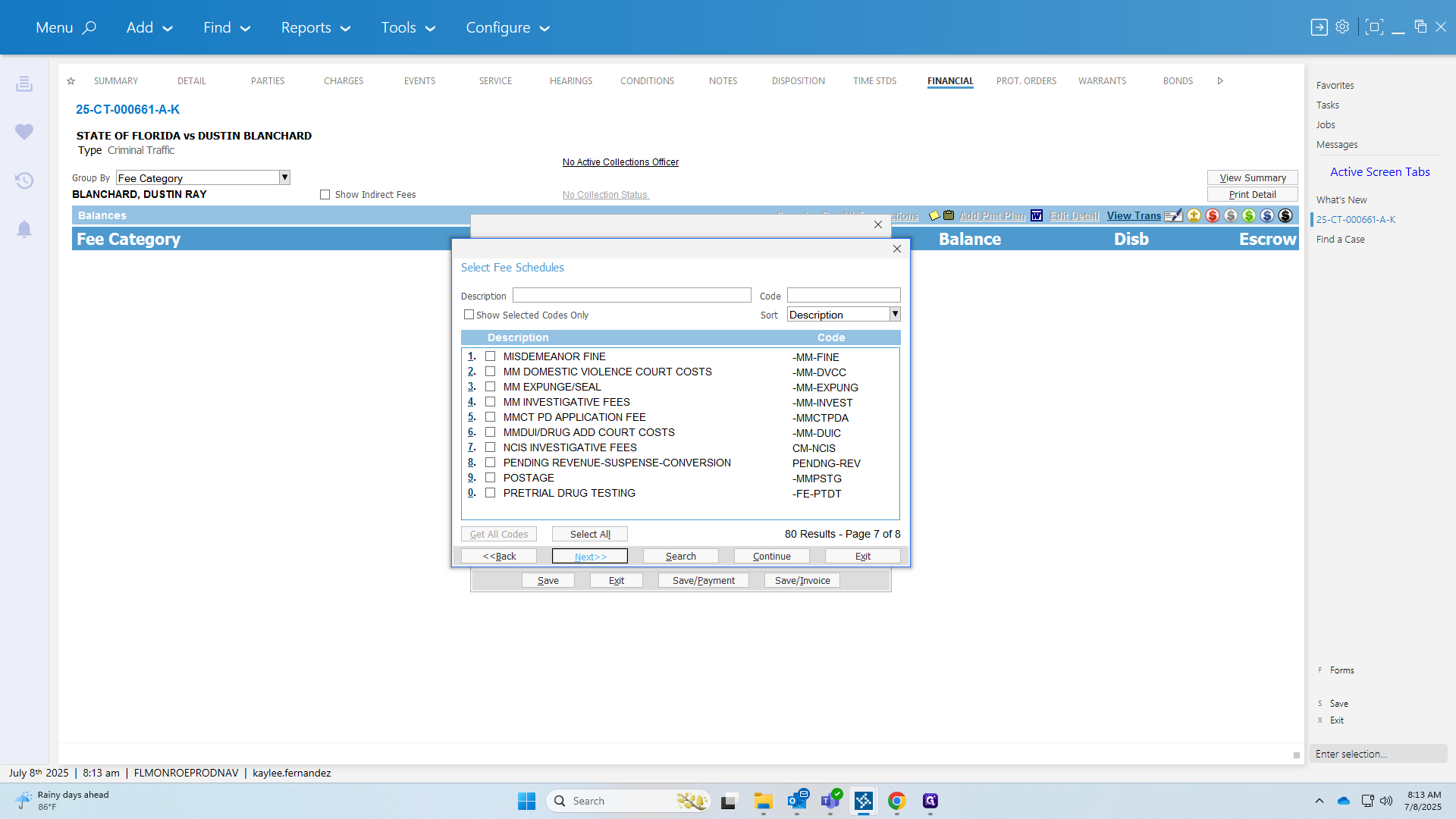
17
Click on "RECKLESS DRIVING COURT COSTS"
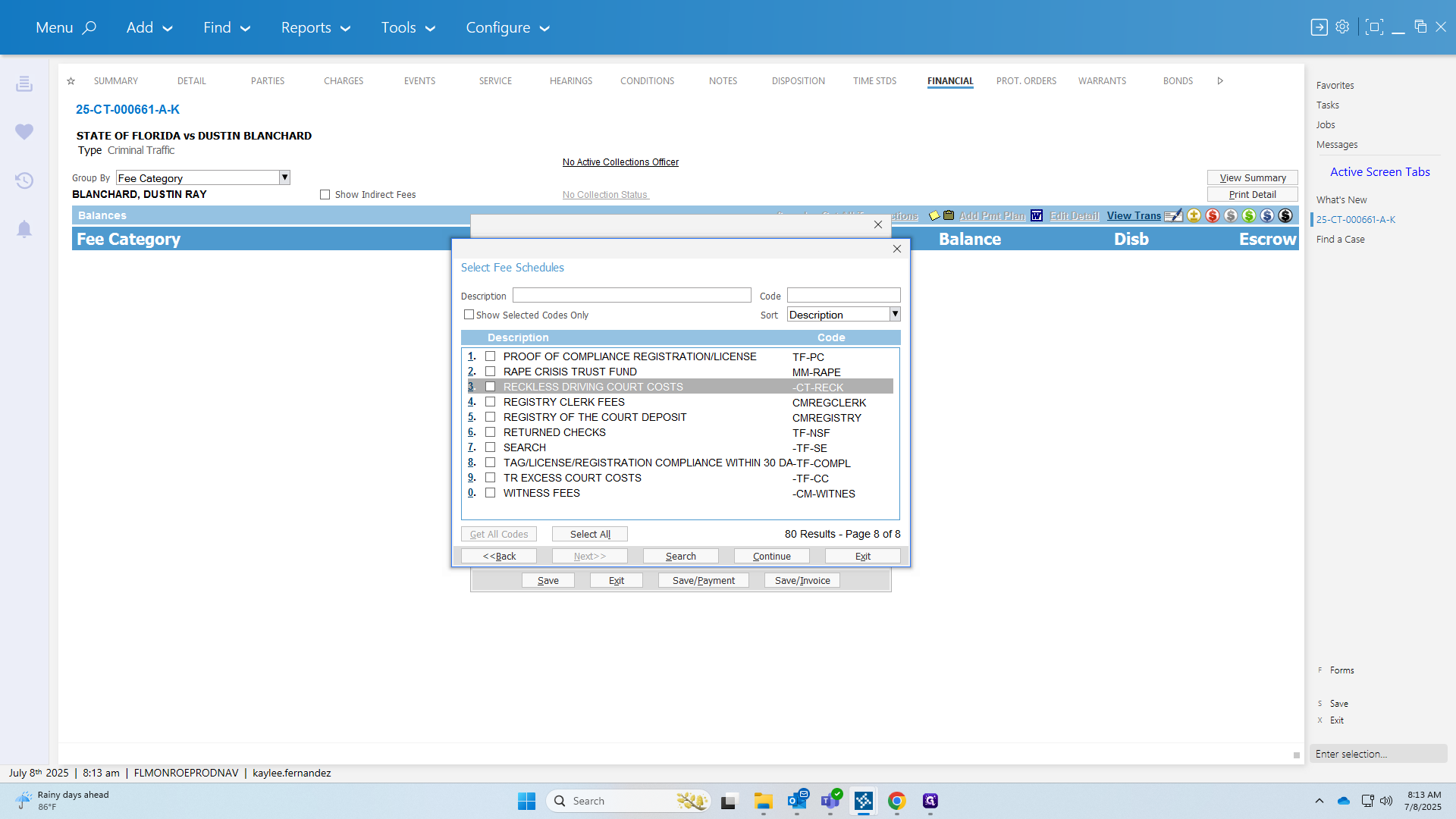
18
Click on "Continue"
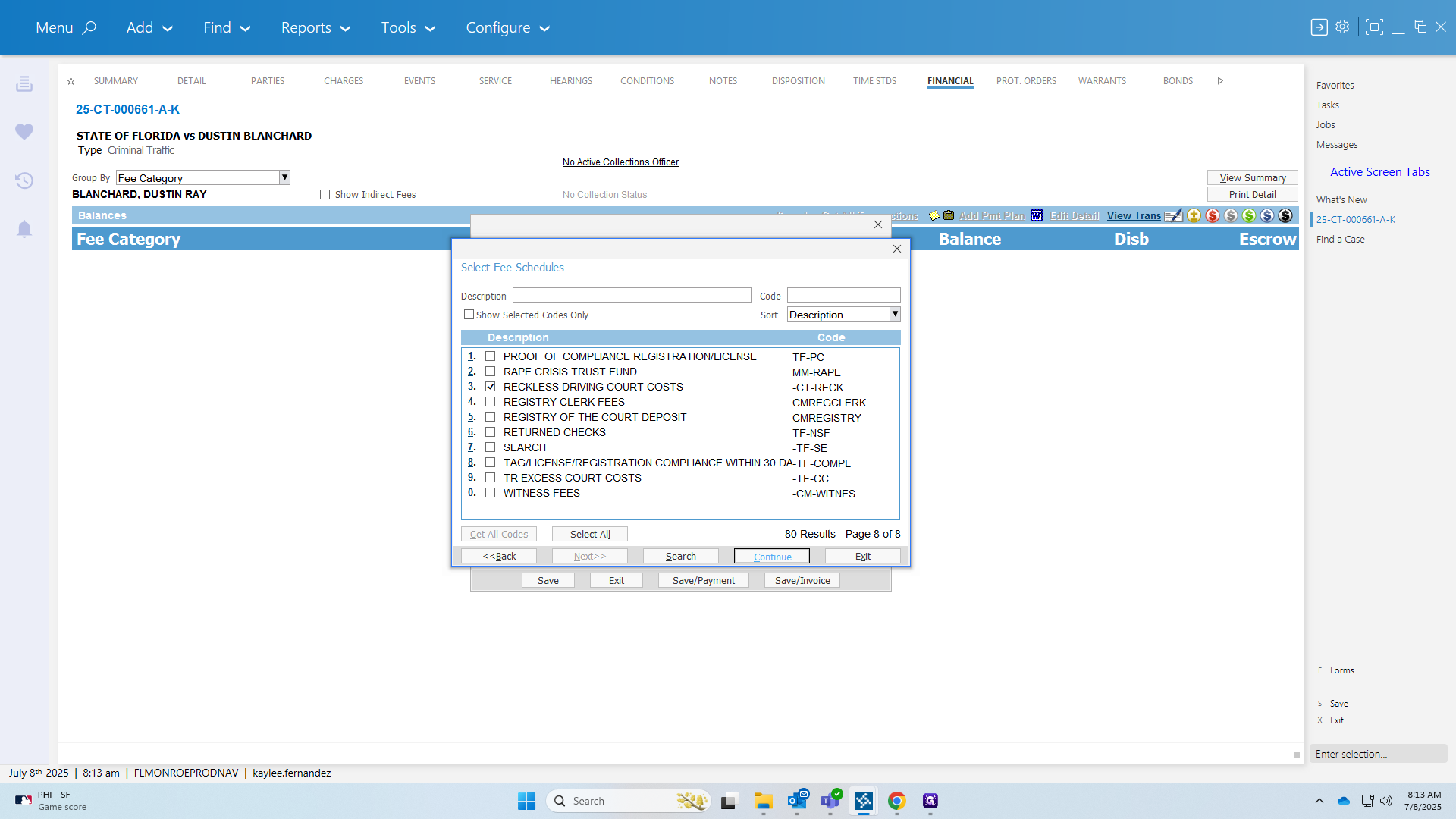
19
Type "122 + Tab + Tab + Enter"
20
Type "115 + Tab + Tab + Tab + Enter"
21
Type "0 + Tab0 + Tab1000 + Tab + Tab + Tab + Enter"
22
Click on "Save"
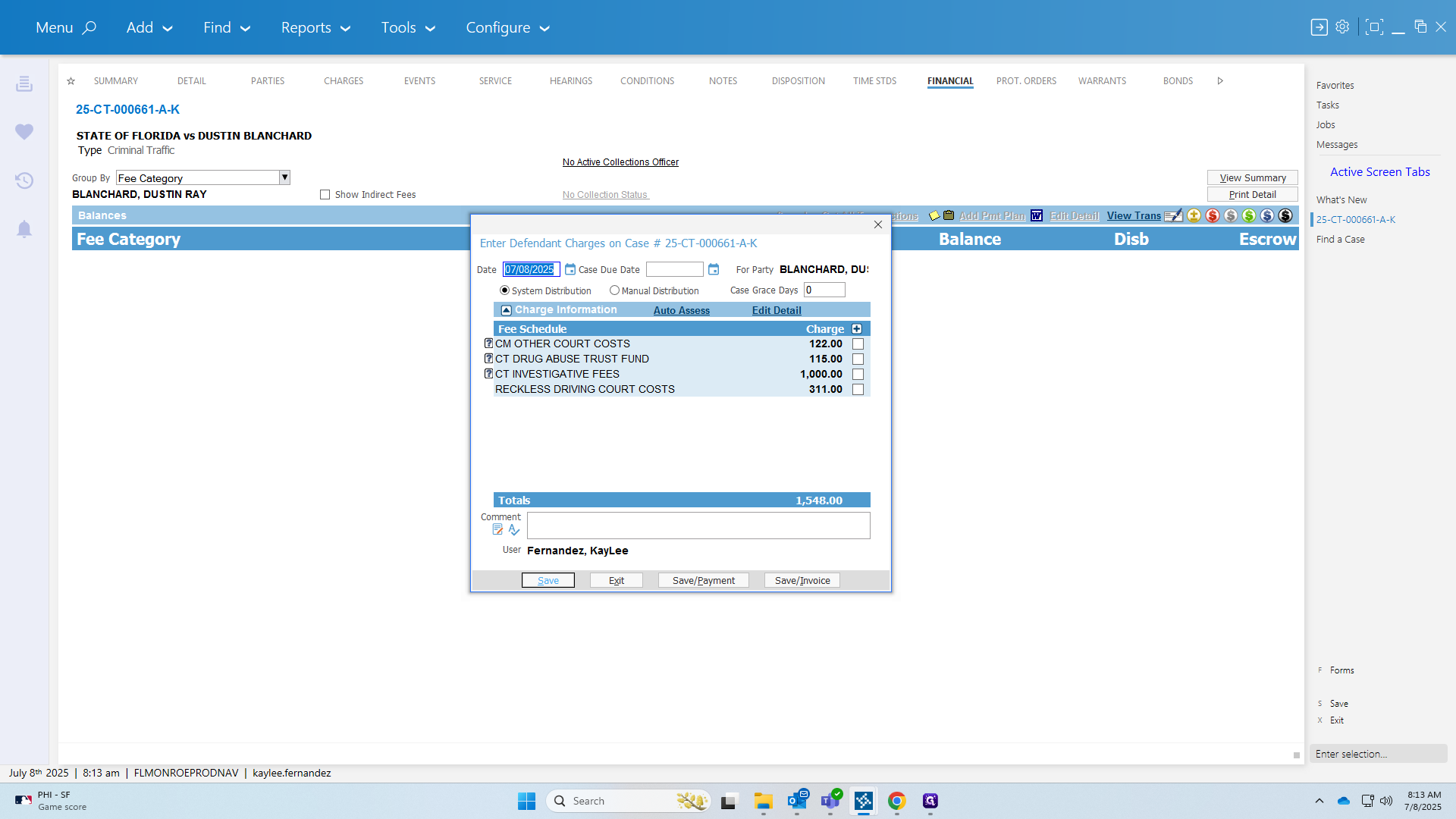
23
Click on "SUMMARY"